Masalah Umum Printer Epson L-Series
Meskipun dikenal sebagai printer hemat tinta dan awet, Epson L-Series tidak lepas dari masalah teknis yang cukup sering dialami oleh penggunanya. Salah satu yang paling umum adalah munculnya pesan “Service Required” pada layar komputer atau indikator printer.
1 Service Required karena Waste Ink Pad Counter Penuh
Pesan ini muncul ketika sistem mendeteksi bahwa Waste Ink Pad Counter (bantalan pembuangan tinta) sudah mencapai batas maksimal. Padahal, dalam banyak kasus, bantalan tinta sebenarnya belum sepenuhnya penuh, tetapi hitungan internal printer telah mencapai limit yang ditentukan.
2 Error “Ink Pad is at the End of Its Service Life”
Error ini merupakan peringatan standar dari Epson. Pesan tersebut menandakan bahwa printer menganggap bantalan tinta sudah tidak layak digunakan. Akibatnya, printer akan menolak untuk mencetak meskipun kondisi fisik perangkat masih baik.
3 Gejala yang Umum Terjadi
Beberapa tanda bahwa printer Epson L-Series Anda mengalami masalah ini antara lain:
- Lampu indikator tinta dan kertas berkedip bergantian.
- Printer berhenti bekerja secara tiba-tiba.
- Tidak bisa melakukan perintah cetak, meski driver sudah terinstal dengan benar.
- Muncul peringatan “Service Required” atau “Ink Pad is at the End of Its Service Life” pada layar komputer.
4 Mengapa Hal Ini Terjadi?
Epson melengkapi printer seri L dengan sistem hitungan internal untuk menjaga kualitas dan keamanan perangkat. Setiap kali printer melakukan cleaning atau pembuangan tinta, tinta limbah akan diarahkan ke bantalan penyerap (waste ink pad). Sistem kemudian menghitung jumlah akumulasi tinta yang dibuang.
- Ketika hitungan ini mencapai batas tertentu, printer secara otomatis akan mengunci fungsi cetak.
- Tujuannya adalah mencegah tinta limbah meluap dan merusak komponen internal.
- Dengan kata lain, error ini bukan kerusakan fatal, tetapi lebih kepada sistem proteksi yang memang dirancang oleh Epson.
Masalah ini dapat diatasi dengan bantuan EPSON-L130-L220-L310-L360-L365 Adjustment-Program, yaitu software yang berfungsi mereset ulang hitungan Waste Ink Pad Counter sehingga printer bisa digunakan kembali.
Langkah-Langkah Menggunakan Adjustment-Program EPSON-L130-L220-L310-L360-L365
Menggunakan EPSON-L130-L220-L310-L360-L365 Adjustment-Program memerlukan ketelitian agar proses berhasil dan printer kembali normal. Berikut panduan step by step yang bisa Anda ikuti:
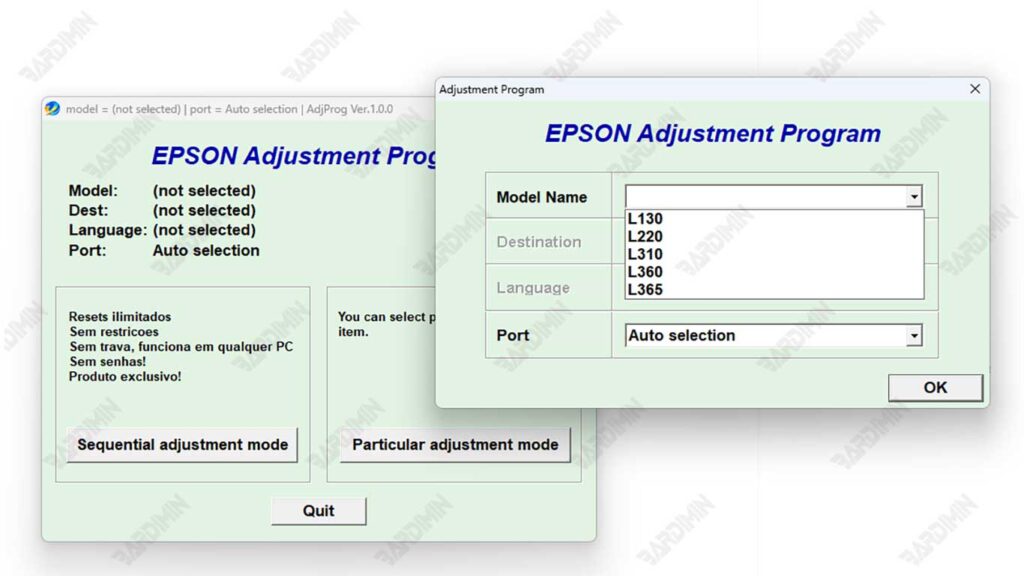
1. Download Software
2. Ekstrak File dan Jalankan AdjProg.exe
Setelah file berhasil diunduh, ekstrak folder ZIP/RAR. Cari file AdjProg.exe, lalu klik kanan dan pilih Run as Administrator. Hal ini penting agar program memiliki izin penuh untuk mengakses sistem printer.
3. Pilih Model Printer
Pada tampilan utama program, pilih model printer Anda. Software ini mendukung berbagai tipe, seperti:
- Epson L130
- Epson L220
- Epson L310
- Epson L360
- Epson L365
Memilih model yang tepat sangat penting agar proses reset berjalan lancar.
4. Masuk ke Menu Particular Adjustment Mode
Setelah memilih model printer, klik tombol Particular Adjustment Mode. Menu ini berisi berbagai opsi penyesuaian teknis untuk memperbaiki error pada printer Epson.
5. Pilih Waste Ink Pad Counter
Di dalam menu, pilih opsi Waste Ink Pad Counter.
- Centang kotak Main Pad Counter.
- Klik tombol Check untuk memverifikasi status counter.
Jika sistem menunjukkan bahwa counter sudah penuh, berarti printer memang perlu direset.
6. Klik Initialization
Setelah melakukan pengecekan, lanjutkan dengan klik Initialization. Proses ini akan mereset ulang hitungan Waste Ink Pad Counter ke nilai awal. Tunggu beberapa saat hingga muncul notifikasi bahwa proses berhasil.
7. Restart Printer
Matikan printer Epson Anda, lalu nyalakan kembali. Setelah restart, printer seharusnya sudah kembali normal dan siap digunakan untuk mencetak seperti biasa.
Catatan Penting:
- Lakukan proses reset hanya ketika printer benar-benar menampilkan error Service Required.
- Jika printer masih bermasalah setelah direset, kemungkinan ada kerusakan fisik pada bantalan tinta atau komponen lain yang memerlukan perbaikan di Epson Service Center.

